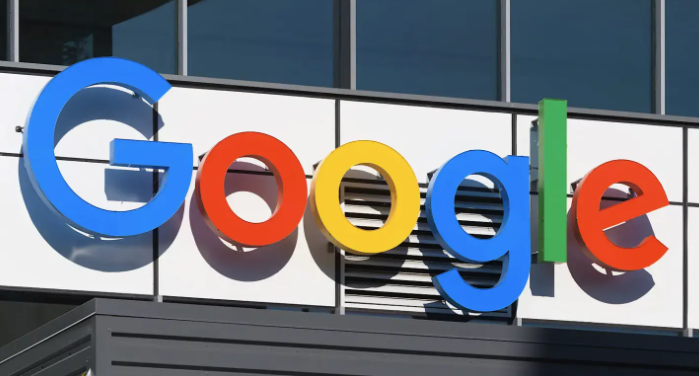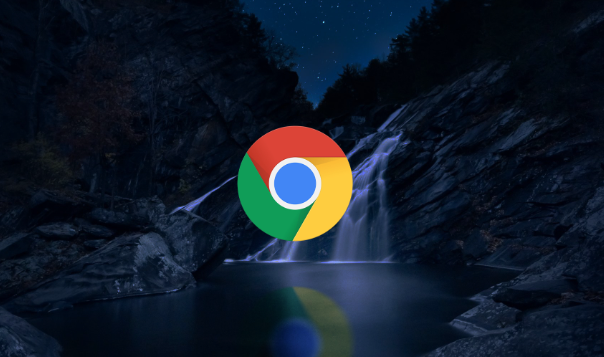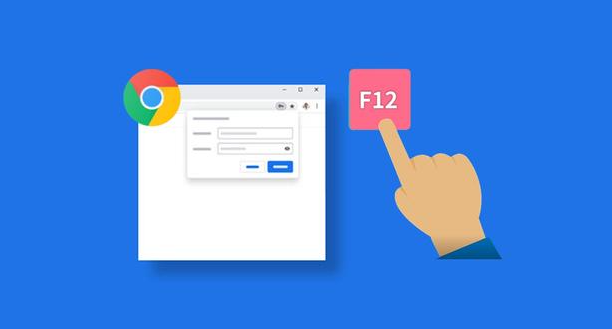- 测试网络连通性:打开浏览器访问`https://www.google.com`→若加载缓慢或失败→可能为代理服务器不稳定或已断开。
- 查看代理配置:在Chrome设置→搜索“代理”→确认是否勾选“使用系统代理设置”→手动配置的代理需确保地址与端口正确(如`socks5://127.0.0.1:1080`)。
2. 调整或禁用代理设置
- 临时关闭代理:在Chrome设置→取消勾选“使用代理服务器”→直接连接网络→尝试重新下载→若成功则说明代理存在问题。
- 更换代理节点:若使用VPN或第三方代理工具→切换至其他服务器节点→避免因单点故障导致下载中断。
3. 修复系统代理冲突
- 检查自动配置脚本:在Windows设置→“网络”→“代理”→关闭“自动检测设置”→手动输入代理地址→避免脚本错误导致路由异常。
- 重置网络栈:在命令提示符输入`netsh winsock reset`→重启电脑→清除残留代理缓存→恢复网络默认状态。
4. 排除本地网络限制
- 测试直连速度:暂时禁用代理后→通过`speedtest.net`测试网速→若带宽正常但下载仍失败→问题可能不在代理端。
- 检查防火墙规则:在系统防火墙→“入站规则”中允许Chrome网络访问→避免代理流量被拦截→同时关闭第三方安全软件的联网控制功能。
5. 验证代理服务器日志
- 查看错误代码:若代理为自建服务器→检查日志中是否出现`503`、`504`等错误→可能为服务器超载或配置错误。
- 测试代理连通性:在命令行使用`curl`或`ping`命令→验证代理地址响应是否正常→例如`curl -x socks5://proxy:port http://google.com`。